电脑时间同步一直出错怎么修复 笔记本电脑时间不对原因
电脑时间同步一直出错怎么修复
今天分享:笔记本电脑时间不对原因和电脑时间同步一直出错怎么修复的话题,接下来就是全面介绍。
笔记本电脑时间不对,可能是这几个原因导致的,很好解决。
很多朋友在使用笔记本电脑时,发现笔记本电脑的时间不正确,与真实的时间不同步,想要校正但又不知道该如何操作,本期文章就说说导致笔记本电脑时间不对的原因,以及解决办法。

一、功能受限
正常情况下,笔记本电脑的显示时间是与网络真实时间同步的,但需要用户开启同步功能才可以,当用户误操作关闭该功能,或者安装某些软件导致该功能失效时,笔记本电脑显示的时间就会发生错乱,与真实时间不符。
遇到这种情况很好解决,只要在系统设置里找到“时间和日期”选项,如下图:
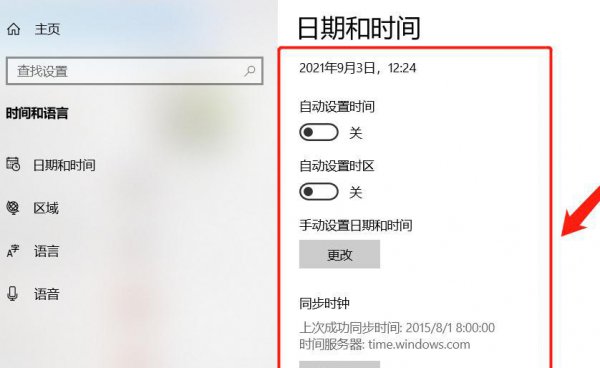
将自动设置时间、自动设置时区等选项的开关打开,然后再重新同步一下时间,就校准了笔记本电脑的正确时间,以后就不会再出现错乱的情况了。
二、直连电源
正常情况下,笔记本电脑的时间是自动与网络同步的,但同步的前提是笔记本电脑一直通电,笔记本内有充足的电源来保存这些数据。以台式机为例,当电脑的电源处于接通状态、主板电源一直有电的情况下,电脑系统显示的时间也是正确的。
但如果主板电池没电之后,用户使用笔记本电脑的过程中需要经常插拔笔记本电脑的直连电源,那么就会导致笔记本电脑处于完全断电的状态,哪怕开启了自动同步功能,因为断开了电源,系统内的时间也会恢复到重新做系统或出厂时设置的初始时间。
如下图:

遇到这种情况,除了更换电池之外,最直接的解决办法,就是保持笔记本电脑的电源一直连接电脑,包括开机、关机状态。
三、换电池
笔记本电脑与台式机的区别就在于,笔记本电脑在没有直流电的情况下,可以依靠蓄电池(G-Y)的电量,再次工作1~3个小时以上。
正常情况下,笔记本电脑里有两块电池,一块是为电脑运转供电的大容量锂电池,另一块是为主板保存数据进行供电的小电池。
在两块电池都发挥作用的情况下,笔记本电脑的时间是不会发生改变的,但有些用户在网络看了一些攻略,喜欢将笔记本电脑的电池拆下来,美其名曰延长使用寿命。
这么做倒是对的,但只适合以前的老式电池,如果取下了供电电池,又断开了直连电源的话,主板内储存的时间数据就依靠电池维持。如下图:

如果主板上的电池没电了,就会导致电脑开机进入系统后,时间是错乱的。这种问题最常见于使用时长超过2年以上的笔记本电脑,直接更换一下主板电池即可。但这与笔记本电脑本身的结构和电池样式有很大关系,也不一定非要更换,需要拆机查看。
上述的关于笔记本电脑时间不对原因和电脑时间同步一直出错怎么修复的相关内容,供网友参考,希望能解决您的问题。




